Memperbaiki Bootloop Mengoptimalkan Aplikasi pada Android
Pernah ngalamin kejadian Bootloop yg Androidnya bolak-balik ke menu Mengoptimalkan Aplikasi atau Optimizing Apps? Ditungguin sampe kapan pun bakal muncul terus Memulai Android... Mengoptimalkan aplikasi 1 dari 14. Nah, gue akan kasih caranya biar dia normal kembali.
Bootloop Optimizing Apps pada Android
Kerusakan yg membuat Android akan stuck atau berputar putar di seputaran Memulai Android dan mengoptimalkan aplikasi ini dikarenakan ada nya system yg terhapus ataupun crash saat memulai startupnya.
Cara Memperbaiki Bootloop Optimizing Apps pada Android
Nah, gimana gue memperbaikinya? berikut step-step yg udah gue coba.
1. Copot Kartu SIM (Selular) nya
2. Copot Micro SD dari handphonenya.
3. Wipe Cache Patition
Cara melakukan Wipe Cache Partition ini adalah dengan masuk ke Recovery Mode dengan cara nyalakan Android dengan menekan Tombol Power berikut Tombol Volume Bawah, saat Logo Merk Android nya muncul lepaskan Tombol Power dan Tetap tekan Tombol Volume Bawah, hingga muncul menu Recovery. Pada Menu Recovery ini pilih Wipe Cache Partition. Ingat Wipe Cache Partition ya BUKAN Wipe Data!
Tunggu sebentar lalu restart kembali android nya. Dan voila, kalo belum berhasil dan masih bootloop optimizing Apps gitu lanjut ke Point 4. Kalo udah berhasil yaudah selamat ya.
4. Wipe Data / Factory Reset.
Ini adalah cara terakhir yg gue lakuin dan di gue sih berhasil. Yap, cara terakhir dengan mengiklaskan seluruh data di Android temen-temen. Cara melakukan Factory Reset via Recovery Menu adalah nyalakan Android temen-temen dengan menekan Tombol Power dan juga Tombol Volume Bawah, seperti pada point 3.
Lalu pilih lah menu Wipe Data / Factory Reset dan tunggulah beberapa saat hingga ada tanda completed dibawah layar. Lalu restart Android anda.
Untuk melakukan pemilihan menu pada Menu Recovery dapat dilakukan dengan tombol volume dan memilihnya menggunakan Tombol power.
Ingat, dengan menggunakan point 4 ini SEMUA DATA AKAN TERHAPUS.

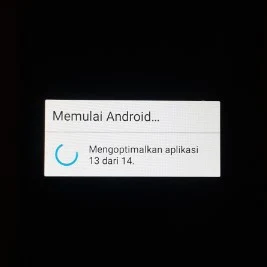




![HGUC 1/144 Gundam TR-6 [Haze'N-Thley II RAH] (Advance of Z The Flag of Titans), Premium Bandai Reissue](https://blogger.googleusercontent.com/img/b/R29vZ2xl/AVvXsEjX_E4Z0bYk41nHWb941NFDbbjZTSGSbeVNvNx-CZcL2A3wFKDpT3eFcMpIjvVsFnpqmX3boGNch4AL2vp_qwGBldSXeK6UJ2JBI6_sxaI6cJbrwcjIfzXTPgarf3HUnR7lqvvaCZB1DrU/w320-h320/HGUC+1_144+Gundam+TR-6+%255BHaze%2527N-Thley+II+RAH%255D+%2528Advance+of+Z+The+Flag+of+Titans%2529%252C+Premium+Bandai+Reissue+%25281%2529.jpg)
Akhirnya saya wipe factory, padahal banyak foto dan video kenanganku jumlahnya 200+ pun akhirnya hilang😔, saya kesel sih sebenarnya,karena hpnya itu bootloopnya tiba tiba jadi datanya belum sempat di backup. Ya gimana lagi namanya juga hp murah.